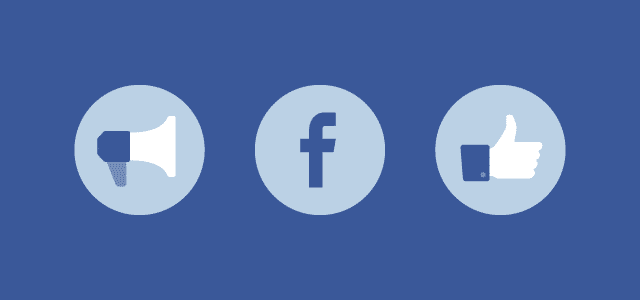Si vous avez un événement à promouvoir, vous devriez tirer le meilleur parti de votre monnaie sociale pour faire passer le message et vous aider à vendre des billets.
Facebook vous permet de créer gratuitement votre propre page de fans pour un événement afin de toucher les plus de deux milliards de membres du site. Vous pouvez également créer des pages d’événements privés qui vous permettront d’inviter un groupe restreint d’invités. Facebook Live vous permet de partager votre événement avec ceux qui ne peuvent pas y assister.
Dans ce guide, nous vous apprendrons à créer un événement sur Facebook, à le partager et à le rendre privé ou public, en fonction des besoins de votre événement. Nous vous expliquerons également comment utiliser Facebook Live et les meilleures pratiques en matière de partage de contenu en direct.
Comment créer un événement sur Facebook
- Créez un événement à partir d’un profil Facebook personnel
- Connectez-vous à Facebook, cliquez sur le bouton Menu dans la barre de navigation supérieure.
- Lorsque le menu se développe, cliquez sur l’onglet « Événements ». C’est la première option sous l’en-tête « Social ».
- Dans la partie gauche, sélectionnez « Créer un nouvel événement ».
- Choisissez si vous souhaitez créer un événement en ligne ou un événement en personne.
- Dans la barre latérale de gauche, vous pouvez indiquer si vous souhaitez créer un événement public sur
- Facebook ou un événement privé. N’oubliez pas que vous pouvez rendre public un événement privé, mais qu’un événement public ne peut pas être rendu privé ultérieurement.
Un événement public est visible par tous, sur Facebook ou ailleurs, qui pourront voir des éléments tels que la description de l’événement, les photos, les discussions sur l’événement et les vidéos. L’événement peut également être découvert lors d’une recherche.
Une fois que vous avez choisi le type d’événement que vous souhaitez créer, vous pouvez ajouter tous les détails dans la barre latérale gauche. Il s’agit d’informations telles que :
- le nom de votre événement
- une photo ou une vidéo de l’événement
- un lieu
- la date et l’heure de votre événement
- Tout co-organisateur (par exemple, un lieu qui pourrait accueillir votre événement)
- L’URL du billet.
- Si vous souhaitez masquer la liste des invités au public ou aux autres participants à l’événement, vous pouvez décocher la case » Afficher la liste des invités » sous » Paramètres de l’événement « , qui se trouve dans la barre latérale lorsque vous accédez à l’invite » Détails supplémentaires « .
Avec les événements publics Facebook, vous pouvez également ajouter des informations de référencement pour aider votre événement à être plus facile à découvrir. Ces informations comprennent une catégorie, une description et des mots clés.
Par exemple, si vous organisez un atelier de marketing en ligne, vous pouvez ajouter des mots clés tels que « marketing », « médias sociaux » et « atelier en ligne ».
La prochaine fois que quelqu’un cherchera « atelier en ligne sur les médias sociaux », il pourrait trouver votre événement, ce qui contribuerait à augmenter le nombre d’inscriptions. Et si votre événement a lieu en personne, assurez-vous d’inclure le lieu dans vos mots clés, comme « New York » ou « Los Angeles ».
Une fois que vous êtes satisfait, vous pouvez cliquer sur « Créer » pour réaliser votre événement, ou l’enregistrer comme brouillon pour y revenir plus tard.
Vous pouvez également voir sous « Hôte de l’événement » que vous pouvez choisir d’organiser l’événement à partir de votre profil personnel ou d’une page d’entreprise Facebook.
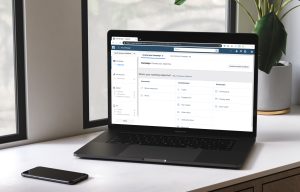
Comment créer un événement privé sur Facebook
Les seules personnes qui peuvent voir les événements privés sur Facebook sont celles qui ont été invitées. Les invités peuvent inviter tous leurs amis à un événement sur Facebook si l’administrateur le permet et, s’ils sont invités, ces personnes peuvent voir la description, les photos, les publications et les vidéos de l’événement.
Notez que vous ne pouvez pas partager un événement privé sur Facebook – vous pouvez seulement inviter des personnes à le voir.
Bon à savoir : Les événements Facebook privés ne peuvent être créés qu’à partir d’un profil personnel. Si vous créez un événement à partir de votre page professionnelle Facebook, il n’est pas possible de le rendre privé.
Créez un événement personnel en sélectionnant » Privé » dans la barre latérale gauche et en suivant les mêmes étapes que celles décrites dans les instructions relatives aux événements publics ci-dessus.
Créer un événement Facebook à partir d’une page d’entreprise Facebook
Si vous souhaitez organiser l’événement par l’intermédiaire de votre entreprise, sélectionnez le menu déroulant et choisissez le compte professionnel. Vous pouvez également créer un événement directement à partir de votre page d’entreprise Facebook en suivant le guide ci-dessous.
Suivez ces instructions pour créer un nouvel événement public sur Facebook avec une page d’entreprise comme hôte :
Ouvrez votre page d’entreprise sur Facebook.
Utilisez le menu déroulant à côté de « Partager » et sélectionnez « Créer un événement ».
Ajoutez tous les détails, tels que le nom de l’événement, le lieu, l’heure et la description.
Vous pouvez également créer un événement Facebook récurrent. Une fois que vous avez rempli les détails requis, cliquez sur « Programmer plusieurs événements ». Sous « Fréquence », cliquez sur le menu déroulant et choisissez si vous voulez que votre événement ait lieu tous les jours ou toutes les semaines.
Vous pouvez également créer une fréquence personnalisée en cliquant sur « Personnalisé » dans le calendrier et en choisissant vos propres dates. Cette fonctionnalité fonctionne bien avec l’outil de campagne publicitaire multi-événements d’Eventbrite, qui est un excellent moyen de renforcer vos opportunités marketing sans augmenter votre budget.